

2、按下快捷键http://www.16xx8.com/photoshop/jiaocheng/110097.htmlCtrl+R显示标尺,将光标放在标尺上拖动,拖出参考线,定位出桔子的范围:

3、单击图层面板底部的添加图层蒙版http://www.16xx8.com/tags/38847/按钮,给图层2创建蒙版,按住Alt键单击蒙版缩览图,在窗口中单独显示蒙版:
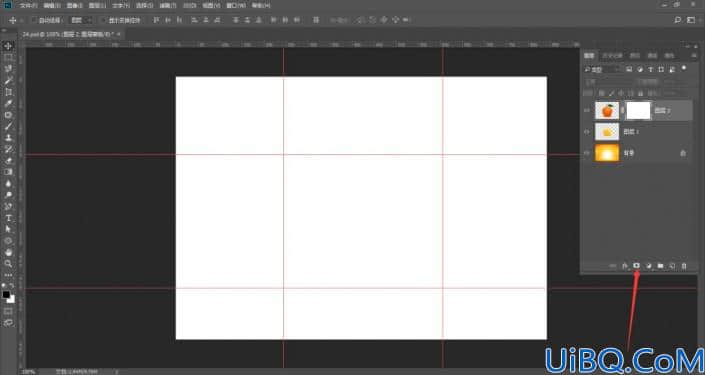
4、选择画笔工具,选择一个尖角笔尖,设置画笔大小为20像素,在参考线范围内绘制米老鼠的轮廓,切换前景与背景色,用白色绘制出眼睛和嘴,头像绘制完成后,单击图层面板中的缩览图,显示图像:

5、按住Ctrl键单击图层2的蒙版缩览图,载入蒙版的选区(即蒙版中的白色区域),执行选择菜单里的反选命令,选中米老鼠:
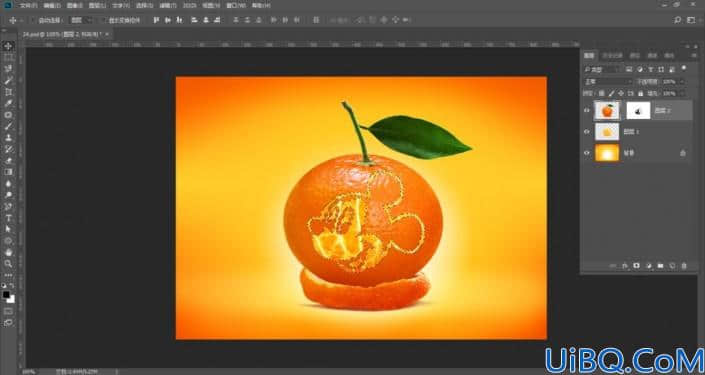
6、在当前下方图层新建一个图层,将选区填充黑色,按下快捷键Ctrl+D取消选择:








 加载中,请稍侯......
加载中,请稍侯......
精彩评论